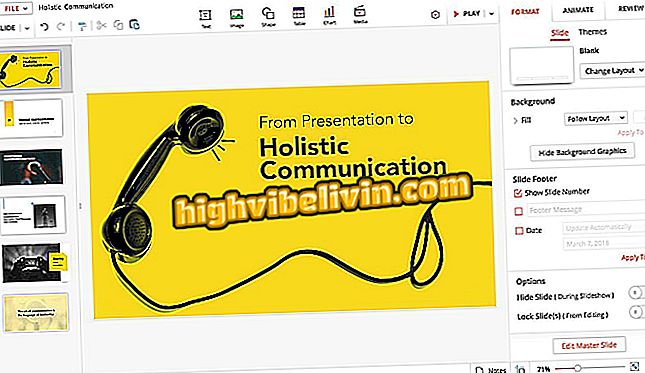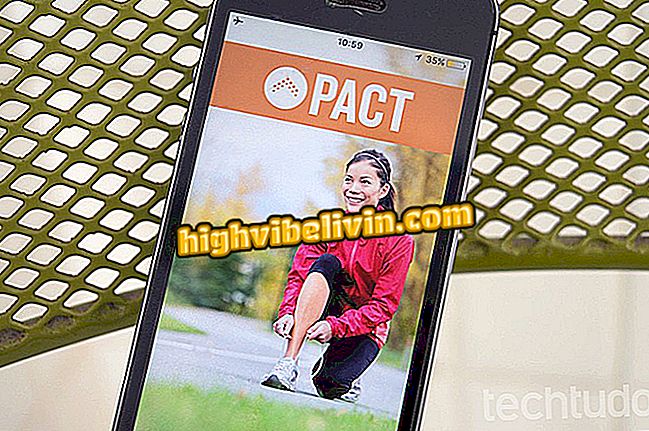Cum se adaugă cadre și autocolante în fotografii cu Piczoo pe iPhone
Piczoo este o aplicație gratuită pentru iPhone (iOS) care, printre alte funcții, vă permite să adăugați cadre și fotografii personalizate fotografiilor de pe telefonul dvs. mobil. Utilizatorul poate folosi o imagine din galerie și poate introduce obiectele în fotografie. Imaginea editată poate fi apoi salvată pe telefon sau partajată pe rețele sociale și mesageri.
Consultați următorul tutorial despre cum să utilizați aplicația Piczoo pentru a adăuga cadre și autocolante fotografiilor dvs. pe telefon. Merită să ne amintim că aplicația este exclusivă pentru utilizatorii telefonului Apple și nu există nicio previzualizare de lansare pentru Android.

Aflați cum să utilizați aplicația Piczoo pentru a adăuga cadre și fotografii la fotografiile dvs.
Piczoo pentru iPhone: cum se scrie despre fotografiile salvate pe telefonul mobil
Pasul 1. Deschideți Piczoo și atingeți "Editor" în partea de jos a ecranului. Acum, selectați fotografia pe care doriți să o utilizați și atingeți-o pentru ao deschide. Apoi atingeți "Cadru".

Alegeți fotografia pe care doriți să o editați
Pasul 2. În partea de jos a ecranului, selectați cadrul dorit. Puteți modifica dimensiunea imaginii utilizând bara care apare chiar sub fotografie. După efectuarea setărilor dorite, atingeți butonul din colțul din dreapta jos al ecranului. Revenind la ecranul anterior, dacă doriți să adăugați și carduri, atingeți "Autocolante".

Aplicarea unui cadru pe imagine
Pasul 3. Alegeți autocolantul pe care doriți să îl utilizați și atingeți-l pentru ao adăuga la fotografie. Puteți mări și mișca liber figurina folosind butonul din colțul din dreapta jos. De asemenea, puteți utiliza gestul de pensetă pentru a crește sau micșora dimensiunea autocolantului.

Adăugarea fotografiilor pe fotografie
Pasul 4. Dacă doriți să introduceți alte autocolante, utilizați butonul "Adăugați". Puteți elimina cărțile apăsând o dată și utilizând butonul "Ștergeți". După ce ați terminat de făcut editările dorite, atingeți săgeata indicată în partea inferioară a ecranului.

Poziționați fotografiile în imagine
Pasul 5. În sfârșit, pentru a salva imaginea editată și ao distribui pe rețelele sociale, atinge pictograma din colțul din dreapta sus al ecranului. Acum, atingeți ușor butonul de rețea socială unde doriți să partajați fotografia.

Salvarea și partajarea imaginii editate
Gata! Bucurați-vă de sfaturile pentru crearea de fotografii elegante cu cadre și autocolante utilizând Piczoo pe telefon.
Care este cea mai bună aplicație gratuită de editare a fotografiilor? Nu puteți răspunde la acest subiect